Les meilleurs moyens de récupérer les photos supprimées de WhatsApp
Aug 15, 2025 • Déposé à: Solution de Récupération des Données •Des solutions éprouvées
WhatsApp est une application de messagerie mondialement connue Il joue un rôle crucial en facilitant le partage d'images et de vidéos entre amis et membres de la famille. Cela confirme son statut de plateforme de communication parmi les plus utilisées au monde. Cependant, la suppression accidentelle de photos de WhatsApp peut entraîner une immense frustration. La récupération des photos WhatsApp supprimées peut sembler une tâche ardue.
Cet article explore les meilleures pratiques et méthodologies pour récupérer les photos WhatsApp supprimées. Il offre aux utilisateurs un guide complet pour restaurer leurs images WhatsApp perdues. Nous procéderons à une analyse approfondie des différentes options de recouvrement. L'objectif est de donner aux lecteurs les connaissances et les outils nécessaires à la récupération des données de WhatsApp.
- Partie 1 : Récupérer les photos WhatsApp supprimées par l'expéditeur via la galerie
- Partie 2 : Comment récupérer des photos supprimées de WhatsApp en demandant au destinataire
- Partie 3 : Comment récupérer d'anciennes photos dans WhatsApp à l'aide d'iCloud ou de Google Drive ?
- Partie 4 : Comment récupérer les photos WhatsApp supprimées à l'aide de la sauvegarde locale d'Android
- Partie 5 : Outil de récupération de données en un clic pour récupérer les photos WhatsApp supprimées sans sauvegarde

- Partie 6 : Comment récupérer les photos WhatsApp supprimées d'un smartphone brisé ou endommagé ?
Partie 1 : Récupérer les photos WhatsApp supprimées par l'expéditeur via la galerie
Lorsqu'il s'agit de photos WhatsApp supprimées, l'un des scénarios les plus courants est celui de l'expéditeur qui supprime les photos de son côté. Cela a pour effet de supprimer les mêmes images de la galerie du destinataire. Cette loi a été conçue pour promouvoir le respect de la vie privée et le contrôle des contenus partagés. Cette loi a été conçue pour promouvoir le respect de la vie privée et le contrôle des contenus partagés.
Pour récupérer les photos WhatsApp supprimées par l'expéditeur, il existe une solution. Les images ne seront pas supprimées de votre galerie si vous les avez consultées dans la galerie avant que l'expéditeur n'utilise la fonction "Supprimer pour tout le monde". Pour éviter de perdre vos photos WhatsApp, il est recommandé de les afficher le plus rapidement possible.
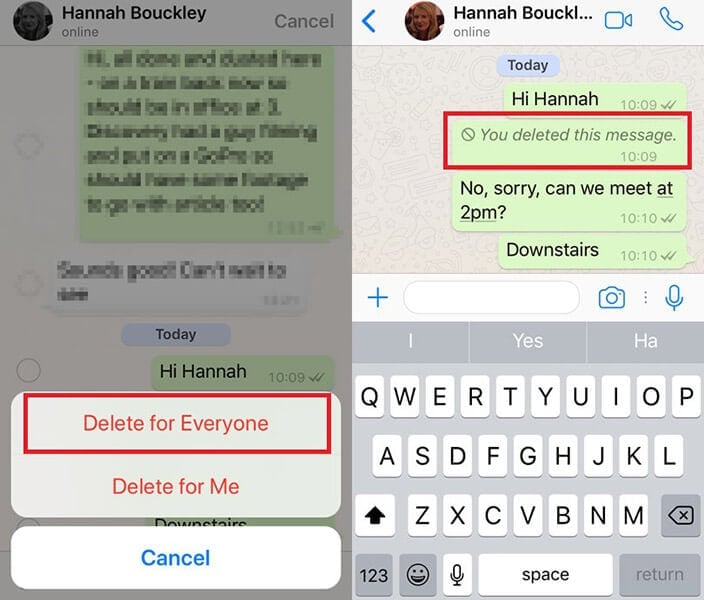
Partie 2 : Comment récupérer des photos supprimées de WhatsApp en demandant au destinataire
En ce qui concerne les communications WhatsApp, les utilisateurs suppriment souvent par erreur des photos qui leur sont chères. Si vous êtes l'expéditeur et que vous avez accidentellement supprimé les photos envoyées, il n'y a pas lieu de s'inquiéter. Tant que vous n'avez pas utilisé la fonction "Supprimer pour tous", les chances de récupérer vos photos sont élevées.
Il vous suffit de demander au destinataire de vous renvoyer les photos supprimées. Même dans les cas où vous avez utilisé par erreur la fonction "Supprimer pour tout le monde", il y a encore de l'espoir. Il est toujours utile de demander des photos à l'expéditeur, car l'utilisateur peut utiliser un moyen de sécuriser les images reçues.
Partie 3 : Comment récupérer d'anciennes photos dans WhatsApp à l'aide d'iCloud ou de Google Drive ?
Vous pouvez configurer votre WhatsApp pour qu'il crée des sauvegardes régulières à l'aide du service cloud natif de votre appareil. Il s'agit de Google Drive pour les appareils Android et d'iCloud pour les appareils iOS. Ces services vous permettent de sauvegarder automatiquement vos données WhatsApp, y compris le contenu multimédia. Vous trouverez ci-dessous la marche à suivre pour retrouver des photos supprimées de WhatsApp:
- Étape 1: Commencez par vérifier la date de création de la dernière sauvegarde dans le cloud. Vous pouvez le faire en ouvrant l'application WhatsApp, en appuyant sur les trois points dans le coin supérieur droit et en sélectionnant Paramètres. Maintenant, appuyez sur "Chats" et appuyez sur "Sauvegarde du chat" pour confirmer la création de la sauvegarde.
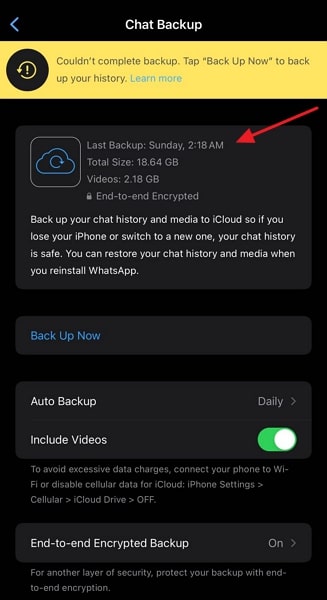
- Étape 2:Après confirmation, désinstallez l'application WhatsApp et réinstallez-la à l'aide de l'App Store/Google Play Store. Lancez le processus d'enregistrement en accordant les autorisations nécessaires. Ensuite, vérifiez le numéro de téléphone et sélectionnez "Restaurer" lorsque vous y êtes invité. Il restaurera tous vos chats et médias dans WhatsApp.
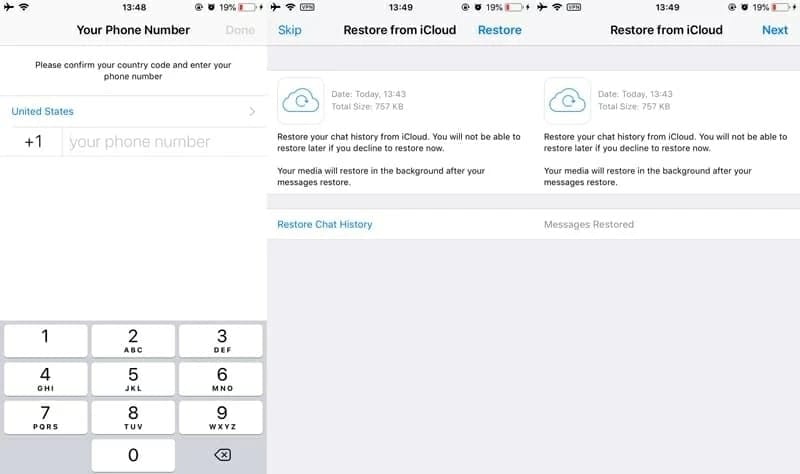
Partie 4 : Comment récupérer les photos WhatsApp supprimées à l'aide de la sauvegarde locale d'Android
Pour les utilisateurs d'Android, une option pour restaurer leurs photos WhatsApp supprimées consiste à utiliser une sauvegarde locale de WhatsApp. WhatsApp crée quotidiennement une sauvegarde locale pour les appareils Android. Vous pouvez utiliser ces sauvegardes locales et restaurer la version WhatsApp au point où les images existent encore. Les étapes à suivre pour comment récupérer des photos supprimées de WhatsAppen utilisant la sauvegarde locale sont décrites ci-dessous :
- Étape 1: Commencez par accéder à l'application de gestion de fichiers de votre appareil Android et naviguez jusqu'au stockage interne. Localisez le dossier "WhatsApp" et allez dans "Bases de données" à l'intérieur de celui-ci. Vous y trouverez les fichiers de sauvegarde locaux nommés au format "msgstore-YYYY-MM-DD.1.db.crypt14".
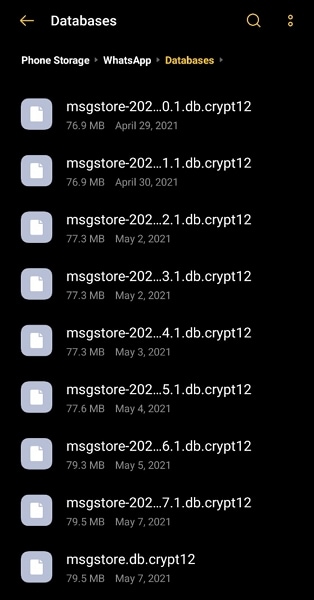
- Étape 2: Sélectionnez le fichier de sauvegarde spécifique que vous souhaitez restaurer et renommez-le "msgstore.db.crypt14". Désinstallez ensuite WhatsApp de votre appareil et réinstallez-le à partir du Google Play Store.
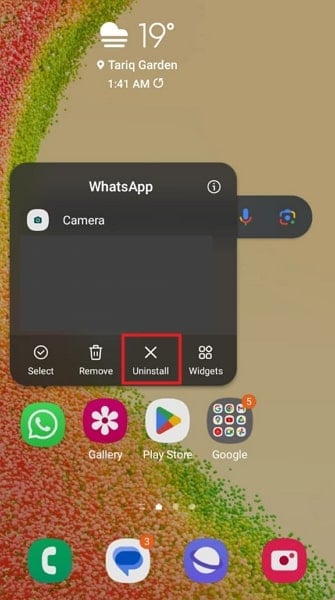
- Étape 3: Lancez WhatsApp après la réinstallation et configurez-le en vérifiant votre numéro de téléphone. WhatsApp vous demandera alors de restaurer les données à partir de la sauvegarde locale, ce que vous devez accepter. Une fois le processus terminé, vous aurez accès à vos photos.

Partie 5 : Outil de récupération de données en un clic pour récupérer les photos WhatsApp supprimées sans sauvegarde
Disposer d'une sauvegarde de WhatsApp est un moyen pratique de récupérer vos images supprimées. Cependant, que faire si vous n'avez pas de sauvegarde appropriée et que toutes les autres méthodes ont échoué ? Dans ces situations, l'utilisation d'un outil de récupération de données spécialisé tel que Wondershare Dr.Foneest le meilleur. Il s'agit d'un logiciel complet conçu pour aider à récupérer les données perdues ou supprimées, y compris les photos WhatsApp.
Avec Dr.Fone, vous pouvez récupérer les données de plus de 6000 smartphones. Il fonctionne pour toutes les grandes marques de téléphones et peut récupérer les données des appareils Android et iOS. Avec son interface intuitive et ses puissants algorithmes de récupération, Dr.Fone offre une solution en un clic. Vous n'avez pas besoin d'avoir une sauvegarde WhatsApp préexistante pour récupérer vos photos perdues.
Les fonctionnalités principales de Wondershare Dr. Fone
- Fone vous aide à récupérer des données à partir de services de cloud tels qu'iCloud et Google Drive.
- Pour les utilisateurs d'iOS, il peut également récupérer facilement les données d'iTunes.
- Il s'agit d'un outil de récupération de données expert lorsqu'il s'agit de récupérer des données à partir d'appareils Samsung cassés.
Étapes à suivre pour récupérer les photos WhatsApp supprimées de votre smartphone via Wondershare Dr.Fone
Voici comment récupérer les photos supprimées de WhatsAppà l'aide de Wondershare Dr.Fone
Pour les appareils iOS
- Étape 1 : Sélectionner Récupérer les données d'un appareil iOS
Une fois que vous avez lancé Wondershare Dr.Fone sur votre ordinateur, accédez à la " Toolbox " . Cliquez sur "Récupération de données" et sur l'écran suivant, choisissez "iOS". Appuyez sur "Récupérer les données de l'appareil iOS" pour continuer, puis connectez votre iPhone au PC/Mac.

- Étape 2 : Choisir WhatsApp et les pièces jointes pour la récupération des données
Il vous sera demandé de sélectionner les types de données que vous souhaitez récupérer dans l'écran suivant. Assurez-vous d'avoir sélectionné "WhatsApp et pièces jointes" ainsi que d'autres données avant de cliquer sur "Démarrer l'analyse". Une fois les données récupérées, elles commenceront à apparaître sur l'interface de Wondershare Dr.Fone.

- Étape 3 : Récupérer et stocker vos photos WhatsApp
Ici, prévisualisez les photos WhatsApp récupérées par Wondershare Dr.Fone pour confirmer qu'il s'agit bien de ce que vous recherchiez. Vous pouvez maintenant restaurer les données récupérées directement sur votre iPhone en utilisant "Restaurer sur l'appareil". Si vous souhaitez enregistrer les données sur votre ordinateur, cliquez sur "Récupérer sur l'ordinateur".

Pour les appareils Android
- Étape 1 : Commencer le processus par Access Data Recovery
Lancez le processus de récupération des photos WhatsApp sur Android en lançant Wondershare Dr.Fone sur votre ordinateur. Ensuite, choisissez " Toolbox " dans le panneau de gauche et cliquez sur " Data Recovery " dans l'interface principale. Après avoir sélectionné "Android" comme type d'appareil, cliquez sur "Récupérer les données WhatsApp" Vous devez maintenant connecter votre téléphone Android à l'ordinateur.

- Étape 2 : Sauvegarder vos données WhatsApp
Une fois la connexion établie, cliquez sur "Démarrer" pour commencer le processus. Maintenant, suivez les instructions à l'écran pour sauvegarder vos données WhatsApp et appuyez sur "Suivant". Ensuite, Wondershare Dr.Fone désinstallera et réinstallera WhatsApp sur votre appareil. Après la réinstallation, ouvrez WhatsApp et commencez à le configurer.

- Étape 3 : Vérifier votre numéro de téléphone dans WhatsApp
Lors de la configuration, accordez les autorisations nécessaires et vérifiez votre numéro de téléphone. Vous serez alors invité à "Restaurer" vos données WhatsApp, ce que vous devez faire. Ensuite, appuyez sur "Suivant" pour terminer le processus d'installation de WhatsApp, et sur l'écran de Wondershare Dr.Fone, cliquez sur "Suivant".

- Étape 4 : Enregistrer les photos WhatsApp supprimées récupérées
Vous accéderez à un écran où les données WhatsApp récupérées commenceront à s'afficher. Ici, vous pouvez trouver et prévisualiser les photos que vous recherchez. Lorsque les photos supprimées ont été récupérées, cliquez sur "Récupérer" et choisissez un emplacement pour enregistrer les photos à l'aide de "Exporter".

Partie 6 : Comment récupérer les photos WhatsApp supprimées d'un smartphone brisé ou endommagé ?
La récupération des photos WhatsApp supprimées peut s'avérer difficile lorsque le smartphone est endommagé ou défectueux. Cependant, l'utilisation de WhatsApp Web, une version de bureau de WhatsApp, peut constituer une solution viable. Pour que cette méthode fonctionne, vous devez au préalable avoir lié votre WhatsApp Web à l'application WhatsApp sur l'appareil. Après avoir accédé à WhatsApp Web, vous pouvez télécharger en toute sécurité les photos requises sur votre ordinateur.
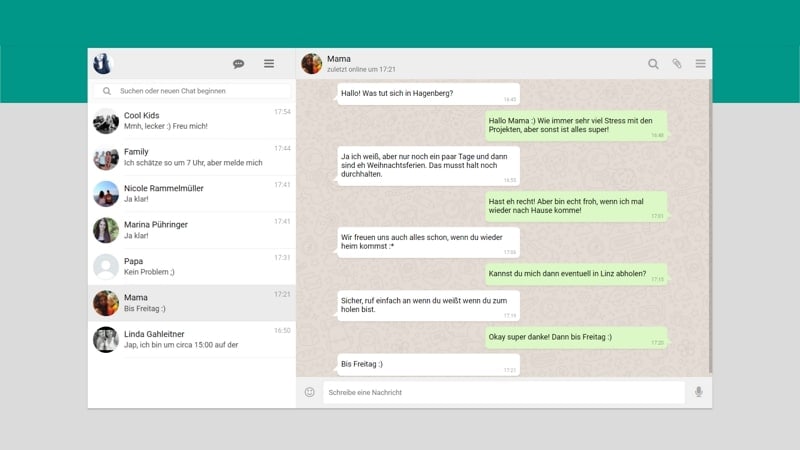
Conclusion
En conclusion, la perte de photos WhatsApp peut provoquer une profonde détresse. Cependant, armés des bonnes techniques et stratégies de récupération, les utilisateurs peuvent récupérer les photos WhatsApp supprimées. Que ce soit en utilisant des sauvegardes locales ou des services de stockage dans le cloud, le chemin vers la récupération des photos WhatsApp supprimées est pavé de nombreuses solutions.
Parmi la gamme d'outils de récupération de données disponibles, Wondershare Dr.Fone s'impose comme une option de choix. Il offre une expérience fluide et conviviale pour la récupération des photos WhatsApp supprimées. Ses puissants algorithmes de récupération et ses fonctionnalités complètes en font un choix incontournable. Avec son approche en un clic et sa capacité à récupérer les données sans sauvegarde préalable, Dr.Fone se présente comme un atout précieux.
Problèmes Android
- Mise à jour Android
- 1. Télécharger et utiliser Samsung Odin
- 2. Téléphone Samsung bloqué en mode Odin
- 3. Problèmes et solutions pour Android 9 Pie
- 4. Dernières mises à jour pour Android 11
- 5. Mettre à jour Android Oreo 8.1
- Android ne fonctionne pas
- 1. Solution pour un téléphone Android brické
- 3. Réparer un téléphone Android soft-brické
- 4. Flasher un téléphone Android mort
- 5. Réparer un téléphone qui s'éteint constamment
- 6. Réparer un problème de boucle de démarrage Android
- 7. Réparer des téléphones et tablettes Android
- Erreurs Android
- 1. Réparer l'erreur 495 lors du téléchargement d'applications
- 2. Réparer l'erreur 505 dans le Google Play Store
- 3. Solutions pour l'erreur d'authentification
- 5. Réparer l'erreur de code 920 dans le Google Play Store
- 6. Réparer l'erreur de cryptage
- Problèmes d'écran
- 1. Réparer un écran de tablette Fire non réactif
- 2. Réparer un écran tactile Android non réactif
- 3. Réparer un problème d'écran tactile Android
- 4. Réparer un téléphone bloqué sur l'écran de démarrage
- 5. Solutions pour un écran de tablette non fonctionnel
- 6. Outils pour supprimer les pixels coincés
- 7. Réparer l'écran noir de la mort Android
- 8. Réparer un téléphone Android bloqué sur l'écran de démarrage
- 9. Réparer l'écran blanc de la mort Android
- 10. Réparer l'écran bleu de la mort Android
- 11. Réparer l'écran de la tablette ONN non fonctionnel
- 12. Réparer un problème d'écran tactile Android
- 13. Réparer un téléphone avec un écran noir
- 14. Réparer l'écran tactile Realme non réactif
- 15. Réparer un téléphone non réactif au toucher
- Problèmes Android
- ● Gérer/transférer/récupérer des données
- ● Déverrouiller l'écran/activer/verrouiller FRP
- ● Réparer la plupart des problèmes iOS et Android
- Réparer maintenant Réparer maintenant Réparer maintenant

















Blandine Moreau
Éditeur
Généralement noté4.5(105participants)